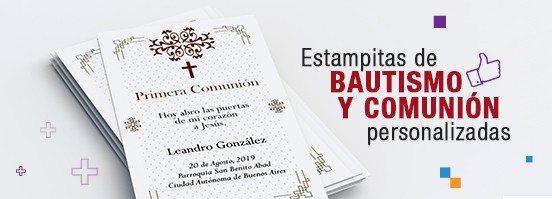Maximiza los recursos y sacale jugo a tu plotter de corte Brother
Convertir Archivo .studio3 a .svg Paso a Paso
Un archivo .studio o .studio3 solo puede ser abierto con el software SILHOUETTE STUDIO, Mientras que un archivo (Scalable Vector Graphics) .SVG se puede manipular con muchos más software sin perder su resolución asi como con muchos tipos de plotter. Además si quieres vender tus diseños hechos en silhouette studio en tiendas como ETSY o en tu propia pagina web, un archivo .SVG es mas comercial que un .STUDIO, A continuación les dejamos el paso a paso para realizar la conversión, es un proceso muy sencillo, asi que animate a seguir estos pasos: (Antes instala estos dos programas para continuar con el paso a paso: Getgreenshot e Inkscape)
|
1. Abri el diseño en área de trabajo de silhouette studio y separá cada una de las partes o Capas, por las que esta formado el diseño y rellenalas de color negro. |
.png) |
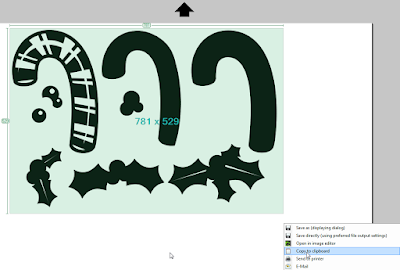 |
2. Asegurate de tener instalado el Getgreenshot, dá clic sobre la tecla "PRT SCR" o "Impr Pant" si tu teclado esta en español, y selecciona el área de lo que rellenaste en fondo negro, escoje la opción "copy to Clipboard" (Tip: de esta manera puedes copiar cualquier imagen desde silhouette studio y pegarla en cualquier otro programa donde desees usarla, de una manera muy fácil y rápida). |
|
3. Abri Inkscape luego selecciona ARCHIVO/PROPIEDADES DEL DOCUMENTO y colocale el tamaño del dibujo, yo le coloco 12X12 in (en caso de que sea un diseño en pedreria debes colocarle el tamaño real del dibujo, para que no cambie el tamaño del rhinestone a usar en el diseño). 4. Pega lo copiado en el paso 2 ( Presiona "ctrl+v" o clic derecho "pegar") para tener el diseño en Inkscape y comenzar a manipularlo. 5. Hacer Clic derecho sobre la image y seleccionar la opción "vectorizar mapa de bits" |
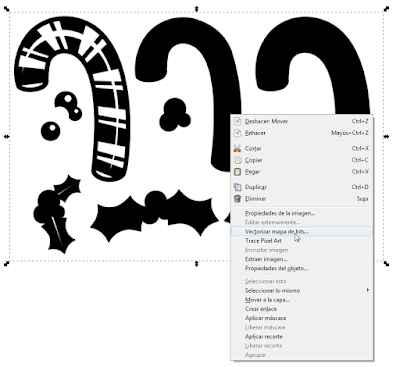 |
6. Se abrirá una ventana con 3 pestañas "modo", "opciones" y "créditos", en la pestaña "modos", vamos a colocar donde dice "pasadas" el número 2. Seleccionar "colores", deseleccionar "suave" seleccionar "eliminar color de fondo". En la pestaña "opciones" deseleccionar "suavizar borde" ( en caso de que la imagen tenga formas curvas o circulares, como la que tome para este ejemplo, entonces deje seleccionada las opciones "suave" y "suavizar bordes") Ahora puede dar clic sobre la opción "actualizar" y podrá tener una vista preliminar del como queda su imagen vectorizada, y finalmente damos clic sobre "aceptar".
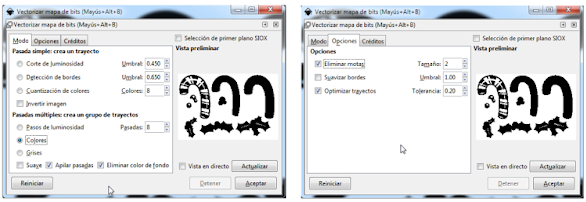 |
7. La imagen vectorizada queda sobre la imagen original, entonces debes seleccionar, moverla hacia un lado y borrar la imagen original que esta de fondo, Ahora solo queda colocarle el color original a cada parte del diseño y ensamblarlo. Para ello, seleccionamos la imagen vectorizada, nos vamos al menú "trayecto/Descombinar" o " Ctrl+ k" de esta forma ya puedes manipular cada pieza, y aplicar "combinar" a las que sean necesarias, asi como rellenarlas con los colores que desees. (la gama de colores la puedes ver en la parte inferior de la aplicación Inkscape).
8. Para ensamblar la pieza u ordenar, seleccionamos la pieza, y en el menú "OBJETO" veremos las opciones: Elevar, bajar, traer al frente y bajar al fondo, así como "agrupar" y desagrupar". De esta manera iremos ubicando unas piezas sobre otras en el orden adecuado hasta obtener el diseño final.9. El ultimo paso es guardar el diseño como SVG (Archivo/ guardar como, en TIPO escoger SVG plano).NOTA: También está una página web donde simplemente adjuntas el archivo en formato silhouette studio, y seleccionando la opción "CONVERT STUDIO TO SVG" y listo ya obtienes el archivo convertido a SVG, pero esta página tiene una limitación del peso del archivo y no convierte los diseños en pedreria, así que recomiendo la usen en diseños sencillos. CONVERSOR ONLINE
Los equipos Brother Scan N Cut te permiten crear todas tus ideas de manera fácil y rápida! Si queres saber mas sobre los equipos lee esta nota
En PrintHouse no imprimimos... IMPRESIONAMOS!!!
Invitaciones & Estampitas
En PrintHouse, ahora podes imprimir tus estampitas de bautismo y comunión personalizadas. Contamos con distitnos modelos de estampitas que preparamos y seguimos armando modelos para que tengas mas opciones para tu evento bautismo o comunión.
 Ingresar
Ingresar Registro
Registro